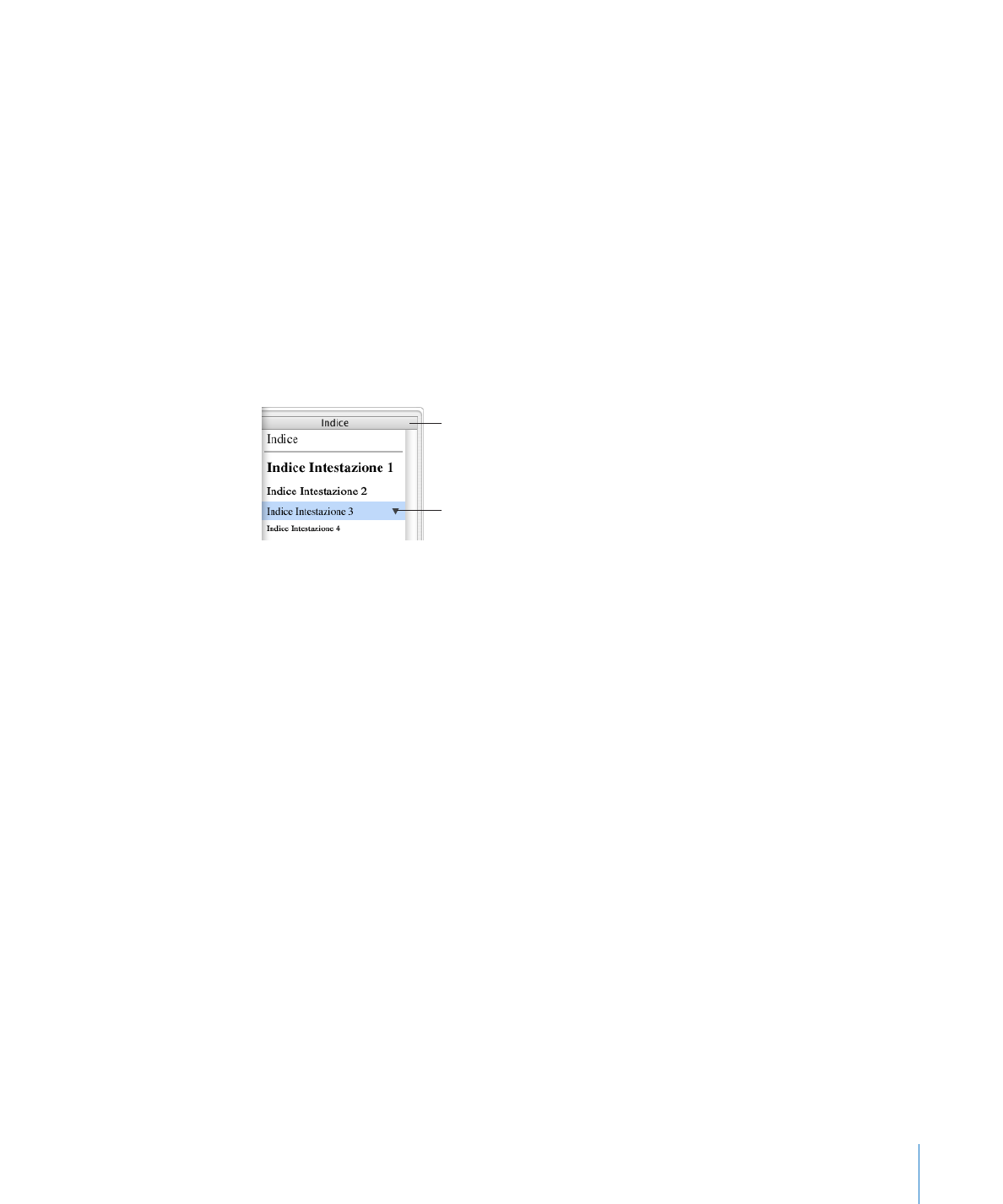
Assegnare uno stile a un indice
Puoi modificare l'aspetto del testo nell'indice come per qualsiasi altro testo in un
documento di elaborazione testo. Puoi anche inserire i puntini di guida tra una voce e
il relativo numero di pagina e creare nuovi stili per l'indice.
Per modificare l'aspetto di una voce di indice:
1
Nell'indice, seleziona il tipo di voce che intendi formattare, ad esempio un'intestazione
di primo livello.
Tutte le voci dello stesso tipo verranno selezionate automaticamente. Non possono
essere selezionate singolarmente.
2
Per aprire il cassetto Stili, fai clic sul pulsante "Cassetto stili" nella barra formato.
Il cassetto stili visualizzerà un elenco di stili di indice. Viene anche selezionato lo stile di
indice che corrisponde alla voce selezionata.
Quando viene selezionata
una voce di indice, il
cassetto stili visualizza gli
stili di indice.
Fai clic sulla freccia e
scegli se ridefinire lo stile
selezionato, crearne un
nuovo o semplicemente
rinominarlo.
3
Per modificare gli attributi del font dell'intestazione Indice, utilizza i controlli della barra
formato.
Puoi modificare gli attributi del font utilizzando anche la finestra Font, "Impostazioni
testo" e la finestra Colori.
4
Per creare i puntini di guida tra una voce e il numero di pagina associato, seleziona la
voce di indice, fai clic sulla linguetta nella colonna relativa ai punti di tabulazione del
pannello Tabulazioni di "Impostazioni testo", quindi scegli uno stile di linea dal menu a
comparsa "Puntini di guida".
5
Per modificare lo stile nel cassetto Stili in modo che corrisponda alla voce, fai clic sulla
freccia a destra del nome dello stile e scegli "Ridefinisci stile da selezione".
Invece, per creare un nuovo stile di indice, fai clic sulla freccia a destra del nome dello
stile e scegli “Crea nuovo stile indice da selezione”, quindi digita un nome per il nuovo
stile. Per aggiungere un nuovo stile, puoi anche fare clic sul pulsante Aggiungi (+)
nell'angolo inferiore sinistro del cassetto stili. In entrambi i casi, digita un nome per il
nuovo stile, quindi seleziona “Applica il nuovo stile appena viene creato” sei desideri
che lo stile venga applicato immediatamente al testo selezionato.
6
Per rinominare lo stile nel cassetto stili, fai clic sulla freccia accanto al nome dello stile e
scegli "Rinomina Stile". Digita un nuovo nome per lo stile.